Hvordan oprettes en dynamisk liste over regnearknavne i Excel?
Hvis du har flere ark i en projektmappe, og du vil oprette en dynamisk liste over alle arknavne i et nyt ark i projektmappen, hvordan kan du gøre det? Nu introducerer denne tutorial nogle tricks til hurtigt at gennemføre denne mission i Excel.
Opret en dynamisk liste over regnearknavne med Definer navn og formel
Opret en dynamisk liste over regnearknavne med VBA-kode
Opret en dynamisk liste over regnearknavne med Kutools til Excel ![]()
Vis en dynamisk liste over regnearknavne med Kutools til Excel ![]()
Opret en dynamisk liste over regnearknavne med Definer navn og formel
1. Vælg en celle i et tomt ark, her vælger jeg A1, og klik derefter på formler > Definer navn. se skærmbillede:
2. Derefter i Nyt navn dialog, skriv ark ind i Navn tekstboks (du kan ændre efter behov), og skriv denne formel = SUBSTITUT (GET.WORKBOOK (1), "[" & GET.WORKBOOK (16) & "]", "") i henviser til tekstfelt. Se skærmbillede:
3. klik OK. Gå til den valgte celle (A1), og skriv denne formel = INDEKS (Ark, RÆKER ($ A $ 1: $ A1)) (A1 er den celle, du skriver denne formel, "Ark" er det navn, du definerede i trin 2) ind i den, og træk derefter autofyldhåndtaget ned til #REF! kommer til syne.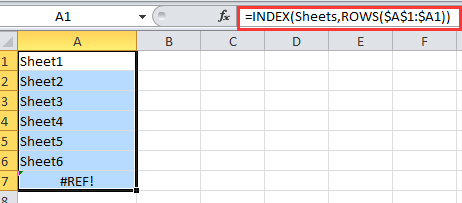
Tip: Hvis der er regneark, der er fjernet eller tilføjet, skal du gå til A1og trykke på Enter-tasten og derefter kludre autofyldhåndtaget igen.
Opret en dynamisk liste over regnearknavne med VBA-kode
Hvis du vil oprette en dynamisk liste over regnearknavne, der kan linke til hvert ark, kan du bruge VBA-kode.
1. Opret et nyt regneark, og omdøb det som indeks. Se skærmbillede:


2. Højreklik på arknavnet på Indeks, vælg Vis kode fra genvejsmenuen. Se skærmbillede:
3. I poppevinduet skal du kopiere og indsætte nedenstående VBA-kode i det.
VBA: Opret dynamisk liste over regnearknavne.
Private Sub Worksheet_Activate()
'Updateby20150305
Dim xSheet As Worksheet
Dim xRow As Integer
Dim calcState As Long
Dim scrUpdateState As Long
Application.ScreenUpdating = False
xRow = 1
With Me
.Columns(1).ClearContents
.Cells(1, 1) = "INDEX"
.Cells(1, 1).Name = "Index"
End With
For Each xSheet In Application.Worksheets
If xSheet.Name <> Me.Name Then
xRow = xRow + 1
With xSheet
.Range("A1").Name = "Start_" & xSheet.Index
.Hyperlinks.Add anchor: = .Range("A1"), Address: = "", _
SubAddress: = "Index", TextToDisplay: = "Back to Index"
End With
Me.Hyperlinks.Add anchor: = Me.Cells(xRow, 1), Address: = "", _
SubAddress: = "Start_" & xSheet.Index, TextToDisplay: = xSheet.Name
End If
Next
Application.ScreenUpdating = True
End Sub4. klik Kør or F5 for at køre VBA oprettes der nu en dynamisk liste over regnearknavne.
Tip:
1. Når arbejdsarkets regneark slettes eller indsættes, ændres listen over regnearknavne automatisk.
2. Du kan klikke på arknavnet på navnelisten for at gå til arket.
Med ovenstående to metoder er ikke overbevisende nok, hvis du er interesseret i nyt værktøj, kan du gå næste to metoder, der kan gøre denne opgave lettere.
Opret en dynamisk liste over regnearknavne med Kutools til Excel
Hvis du kun vil hurtigt liste alle regnearknavne på projektmappen og linke dem til de originale ark, kan du bruge Kutools til Excel's Opret liste over arknavne.
| Kutools til Excel, med mere end 300 praktiske funktioner, der gør dine job lettere. | ||
Efter gratis installation Kutools til Excel, gør venligst som nedenfor:
1. klik Kutools Plus > Arbejdsark > Opret liste over arknavne. Se skærmbillede:

2. i Opret liste over arknavne dialog:
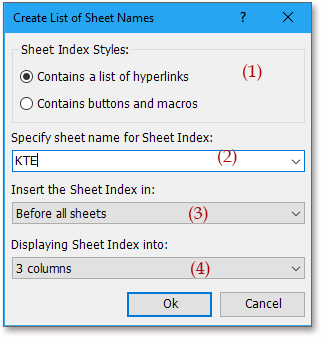
(2) Navngiv det nye indeksark med indtastning af dataene i Angiv arknavnet for arkindeks tekstboks;
(3) Angiv det sted, du vil placere det tilføjede indeksark i Indsæt arkindekset i liste;
(4) Hvis du vil vise arknavne på en enkelt liste, skal du vælge 1 kolonne i Viser arkindeks i liste.
3. klik Ok. Nu kan du se arknavnene er anført.
tips:
1. Du kan klikke på arknavnet for hurtigt at skifte til det originale ark.
2. Listen eller arknavne kan ikke ændres dynamisk, når arkene indsættes eller slettes.
3. Faktisk kan du også oprette en liste over knapper til at linke det relative ark, skal du bare kontrollere Indeholder knapper og makroer i dialogen. se skærmbillede:
Klik her for at vide mere om Opret liste over arknavne.
Opret klikbar liste over arknavne
Vis en dynamisk liste over regnearknavne med Kutools til Excel
Hvis du med Kutools til Excel, kan du også bruge Navigation værktøj til at vise de sammenkædelige regnearknavne i en rude
Efter gratis installation Kutools til Excel, gør venligst som nedenfor:
1. klik Kutools > Navigation. Klik Arbejdsbog og ark for at vise projektmappen og regnearket, og du kan vælge en projektmappe, så vises regnearkene i Navigation rude. Se skærmbillede:
Tip:
Når der er regneark slettet eller tilføjet, kan du klikke på opdater knappen  i Navigation rude for at opdatere navnene på regnearket.
i Navigation rude for at opdatere navnene på regnearket.
Klik her for mere information om navigation.
Navigationsrude - Listeark
Bedste kontorproduktivitetsværktøjer
Overlad dine Excel-færdigheder med Kutools til Excel, og oplev effektivitet som aldrig før. Kutools til Excel tilbyder over 300 avancerede funktioner for at øge produktiviteten og spare tid. Klik her for at få den funktion, du har mest brug for...

Fanen Office bringer en grænseflade til et kontor med Office, og gør dit arbejde meget lettere
- Aktiver redigering og læsning af faner i Word, Excel, PowerPoint, Publisher, Access, Visio og Project.
- Åbn og opret flere dokumenter i nye faner i det samme vindue snarere end i nye vinduer.
- Øger din produktivitet med 50 % og reducerer hundredvis af museklik for dig hver dag!
